システム修復ディスクを使用してスタートアップ修復を行う方法 ( Windows 7 )
| 対象 OS | Windows 7 |
|---|
- カテゴリー :
-
- トップカテゴリー > 症状から選ぶ > 設定・操作の手順
- トップカテゴリー > 製品から選ぶ > デスクトップパソコン
- トップカテゴリー > 製品から選ぶ > ノートパソコン
- トップカテゴリー > 製品から選ぶ > タブレット(Windows)
- トップカテゴリー > 製品から選ぶ > 小型パソコン(スティック・NUC)
回答
はじめに
この FAQ について
この FAQ では、システム修復ディスクを使用してスタートアップ修復を行う方法を説明します。
事前確認
パソコンが正常に起動できない場合、システム修復ディスクを利用すると Windows を回復できる場合が
あります。
システム修復ディスクを使ってパソコンを起動し、Windows システム回復オプションからスタートアップ修復を
行います。
あります。
システム修復ディスクを使ってパソコンを起動し、Windows システム回復オプションからスタートアップ修復を
行います。
その他の OS
操作手順
システム修復ディスクを使用してスタートアップ修復を行う手順
- パソコン本体の電源を入れます。
- 電源ランプが点灯したら、すぐにシステム修復ディスクをセットします。
- 以下のようなメッセージが表示されたら、キーボードの [ Enter ] キーを押します。
※ キーボードを押すのが遅かった場合は、Windows 7 が起動後、システム修復ディスクを
パソコンに挿入した状態で再起動します。
- 「 システム回復オプション 」 が表示されます。[ 次へ ] をクリックします。
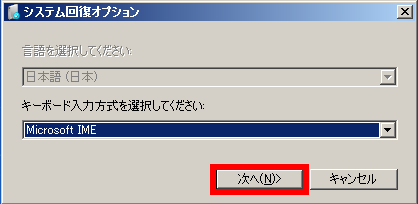
- [ Windows の起動に伴う問題の修復用の回復ツールを使用します。… ] をクリックして、
[ 次へ(N) ] をクリックします。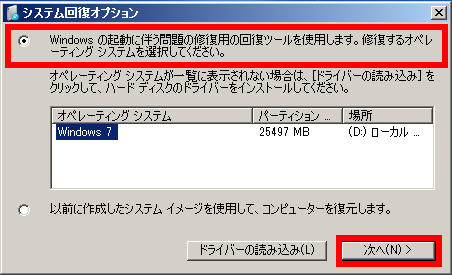
- 「 システム回復オプション 」 が表示されます。[ スタートアップ修復 ] をクリックします。
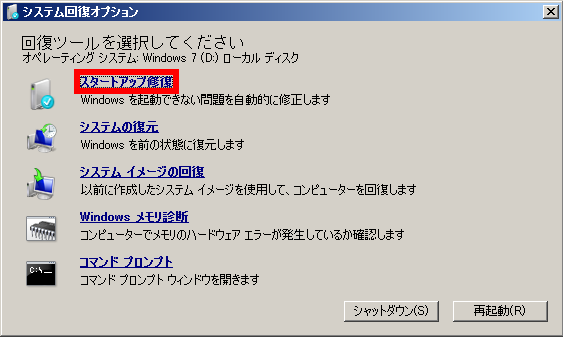
- 「 スタートアップ修復 」 が開始します。
修復が開始されると、問題を修正するため選択を求めるメッセージが表示される場合があります。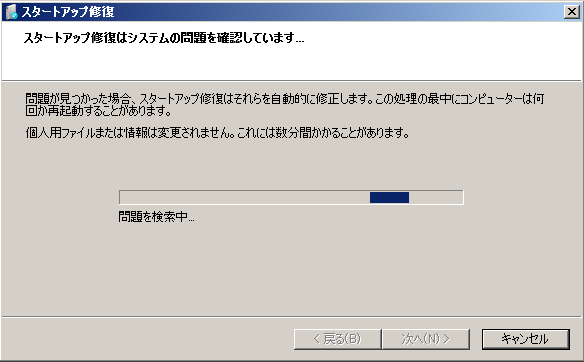
- 「 修復を完了するにはコンピューターを再起動してください。」 と表示されます。
[ 完了 ] をクリックして、再起動してください。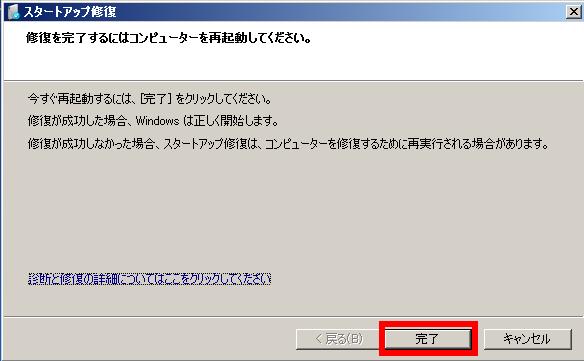
アンケートにご協力ください
FAQにて解決しなかった場合はこちらまで
弊社製品及び弊社購入製品ご利用にてFAQで解決しなかった場合は、下記へお問い合わせください。
※お問合せの際、【 FAQ番号: を見た 】とお伝えいただければ、スムーズにご案内できます。
※お問合せの際、【 FAQ番号: を見た 】とお伝えいただければ、スムーズにご案内できます。
パソコンのサポート
サードウェーブサポートセンター
THIRDWAVE ・ Diginnos ・ Prime 製造番号の記載場所について
- 電話番号:03-4332-9193
- 受付時間:24時間年中無休
THIRDWAVE ・ Diginnos ・ Prime 製造番号の記載場所について
パーツ周辺機器のサポート ・ Dospara Club Members ・ セーフティサービス
ドスパラ商品コンタクトセンター
店舗でご購入の場合はレシートに記載の伝票番号をご用意ください。
- 電話番号:03-4332-9194
- 受付時間:10:00~19:00
店舗でご購入の場合はレシートに記載の伝票番号をご用意ください。